Korjaus: Coral Island Low FPS Drops PC: llä
Miscellanea / / April 29, 2023
Stairway Games ja Humble Games ovat äskettäin julkaistu Korallisaari vilkkaana maatalouden simulointivideopelinä useille alustoille. Vaikka peli on alkuvaiheessa, siitä tulee lyhyessä ajassa yksi suosituimmista peleistä vuonna 2022. Täällä pelaajien on elettävä maasta, kasvatettava eläimiä ja solmittava suhteita kaupunkilaisiin luodakseen paremman ympäristön. Pelin julkaisun jälkeen useat pelaajat ilmoittivat Coral Islandin alhaisista FPS-pudoksista PC: llään ja halusivat lisätä suorituskykyä.
Jos kohtaat saman ongelman tietokoneellasi kuvanopeus laskee ja änkyttää pelin aikana, et ole yksin. On suositeltavaa seurata tätä vianetsintäopasta kokonaan, jotta tällainen ongelma voidaan ratkaista helposti.

Sivun sisältö
-
Korjaa Coral Island Low FPS Drops PC: llä | Lisää suorituskykyä
- 1. Tarkista järjestelmävaatimukset
- 2. Päivitä näytönohjaimet
- 3. Vaihda näyttötilojen välillä
- 4. Suorita peli järjestelmänvalvojana
- 5. Sulje taustalla suoritettavat tehtävät
- 6. Lopeta taustalataukset
- 7. Vaihda Automaattisiin asetuksiin Videossa
- 8. Aseta korkea suorituskyky Virta-asetuksissa
- 9. Ota yhteyttä Coral Islandin tukeen
Korjaa Coral Island Low FPS Drops PC: llä | Lisää suorituskykyä
Olemme tarjonneet alla kaikki mahdolliset kiertotavat, joiden pitäisi olla sinulle käteviä. Noudata kaikkia menetelmiä yksitellen, kunnes ongelma on korjattu kokonaan. Joten, hukkaamatta enempää aikaa, hyppääkäämme asiaan.
1. Tarkista järjestelmävaatimukset
Useimmiten yhteensopivuusongelmat tietokoneesi kanssa voivat aiheuttaa tällaisia ongelmia. Suosittelemme siis tarkistamaan pelin järjestelmävaatimukset ja PC: n tekniset tiedot kunnolla ennen kuin teet hätiköityjä johtopäätöksiä. Tässä olemme maininneet sekä tämän otsikon vähimmäis- että suositellut järjestelmävaatimukset.
Vähimmäisvaatimukset:
Mainokset
- Käyttöjärjestelmä: Windows 10 64-bittinen
- Prosessori: Intel i3 prosessori
- Muisti: 6 Gt RAM-muistia
- Grafiikka: Nvidia GeForce GTX 660 2GB näytönohjain
- DirectX: Versio 10
- Varastointi: 8 Gt vapaata tilaa
Suositellut vaatimukset:
- Käyttöjärjestelmä: Windows 10 64-bittinen
- Prosessori: Intel i7 -prosessori/Ryzen 1700+
- Muisti: 16GB RAM
- Grafiikka: Nvidia GeForce GTX960+
- DirectX: Versio 10
- Varastointi: 8 Gt vapaata tilaa
2. Päivitä näytönohjaimet
On suositeltavaa tarkistaa tietokoneen grafiikkaohjainpäivitykset, jotta pelit ja muut grafiikkaa vaativat ohjelmat voivat toimia kunnolla. Tehdä niin:
- Oikealla painikkeella päällä Aloitusvalikko avaamaan Pikakäyttövalikko.
- Klikkaa Laitehallinta luettelosta.
- Nyt, tuplaklikkaus päällä Näytön sovittimet luokkaa laajentaaksesi luetteloa.

- Sitten oikealla painikkeella näytönohjaimen nimessä.
- Valitse Päivitä ohjain > Valitse Hae ohjaimia automaattisesti.
- Päivitys lataa ja asentaa automaattisesti uusimman version, jos se on saatavilla.
- Kun olet valmis, muista käynnistää tietokoneesi uudelleen tehosteiden muuttamiseksi.
Vaihtoehtoisesti voit ladata uusimman näytönohjainversion manuaalisesti ja asentaa sen suoraan näytönohjaimesi valmistajan viralliselta verkkosivustolta. Nvidia-näytönohjaimen käyttäjät voivat päivittää GeForce Experience -sovelluksen kautta virallinen sivusto. Samaan aikaan AMD-näytönohjaimen käyttäjät voivat vierailla AMD: n verkkosivuilla.
Mainokset
3. Vaihda näyttötilojen välillä
Muista vaihtaa koko näytön reunattomasta näyttötiloista ikkunareunukselliseen näyttötilaan tai päinvastoin pelin sisäisestä asetusvalikosta. Se auttaa pelitiedostoja toimimaan sujuvasti näytön tarkkuudesta ja tietokoneen teknisistä tiedoista riippuen. Voit kokeilla sitä kerran. Jotkut pelaajat hyötyivät tästä.
4. Suorita peli järjestelmänvalvojana
Välttääksesi käyttäjätilien hallintaan liittyviä käyttöoikeusongelmia, sinun tulee suorittaa Coral Islandin suoritettava pelitiedosto järjestelmänvalvojana. Tehdä tämä:
- Oikealla painikkeella päällä Korallisaari exe-pikakuvaketiedosto tietokoneellesi.
- Valitse nyt Ominaisuudet > Napsauta Yhteensopivuus -välilehti.

Mainokset
- Muista klikata Suorita tämä ohjelma järjestelmänvalvojana valintaruutu.
- Klikkaa Käytä ja valitse OK tallentaaksesi muutokset.
5. Sulje taustalla suoritettavat tehtävät
Joskus tarpeettomat taustalla suoritettavat tehtävät tai ohjelmat voivat myös kuluttaa enemmän CPU- tai muistiresursseja järjestelmässä, mikä voi aiheuttaa kaatumisia, viiveitä, pätkimistä, FPS-pudotuksia jne. Tehdä se:
- Lehdistö Ctrl + Shift + Esc avaimet avataksesi Tehtävienhallinta.
- Napsauta nyt Prosessit välilehti > valitaksesi tarpeettomasti taustalla suoritettavia tehtäviä, jotka kuluttavat riittävästi järjestelmäresursseja.
- Klikkaa Lopeta tehtävä sulkeaksesi sen > Tee samoin kaikille tarpeettomille tehtäville.
- Kun olet valmis, käynnistä järjestelmä uudelleen ottaaksesi muutokset käyttöön.
6. Lopeta taustalataukset
Todennäköisyys on korkea, että yrität ladata tai asentaa muita pelipäivityksiä samanaikaisesti, riippumatta siitä, mitä asiakasohjelmaa käytät. On parempi keskeyttää tai lopettaa muut taustalataukset, kun käynnistät ja pelaat Coral Island -peliä asiakaskoneella. Kun olet pelannut, voit jatkaa pelien lataamista tai korjauspäivitysten asentamista.
7. Vaihda Automaattisiin asetuksiin Videossa
Jos et ole onnistunut korjaamaan kuvan pudotusongelmaa, muista vaihtaa automaattisiin asetuksiin videotilassa seuraamalla alla olevia ohjeita.
- paina poistu -painiketta näppäimistölläsi pelissä.
- Siirry nyt peliin asetukset valikko > Napsauta Video.
- Valitse Automaattiset asetukset > Muista jatkaa pelaamista tarkistaaksesi, näkyykö kehysten putoamista tai viiveitä edelleen vai ei.
- Jos pelin sisäinen viive tai kehysten putoaminen on edelleen olemassa, valitse Kaikki ja yritä laskea videoasetuksia pelivalikosta.
8. Aseta korkea suorituskyky Virta-asetuksissa
Jos Windows-järjestelmäsi toimii Tasapainotetussa tilassa Virranhallinta-asetuksissa, järjestelmä ja laitteisto eivät toimi täydellä teholla. Voit yksinkertaisesti asettaa High-Performance-tilan intensiivistä peliä varten saadaksesi parempia tuloksia. Korkean suorituskyvyn tila kuluttaa kuitenkin enemmän akkua, jos käytät kannettavaa tietokonetta. Tehdä tämä:
- Klikkaa Aloitusvalikko > Tyyppi Ohjauspaneeli ja napsauta sitä hakutuloksesta.
- Mene nyt kohtaan Laitteisto ja ääni > Valitse Virta-asetukset.
- Klikkaa Korkea suorituskyky valitaksesi sen.
- Muista sulkea ikkuna ja sammuttaa tietokoneesi kokonaan. Voit tehdä tämän napsauttamalla Aloitusvalikko > Siirry osoitteeseen Tehoa > Sammuttaa.
- Kun tietokone on sammutettu, voit käynnistää sen uudelleen.
9. Ota yhteyttä Coral Islandin tukeen
Jos mikään menetelmistä ei auttanut sinua, ota yhteyttä Coral Islandin tuki lisäapua varten.
Mainos
Siinä se, kaverit. Oletamme, että tästä oppaasta oli sinulle apua. Lisäkysymyksiä varten voit kommentoida alla.


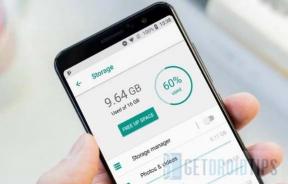
![Stock ROMin asentaminen Bylynd F5: lle [laiteohjelmiston Flash-tiedosto]](/f/42d4bac68e8643824e497345b13a4467.jpg?width=288&height=384)